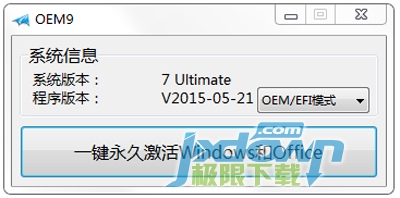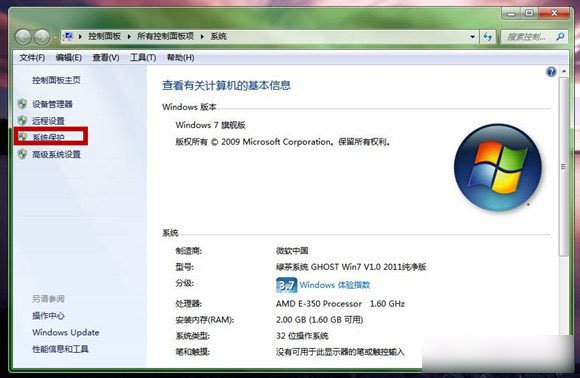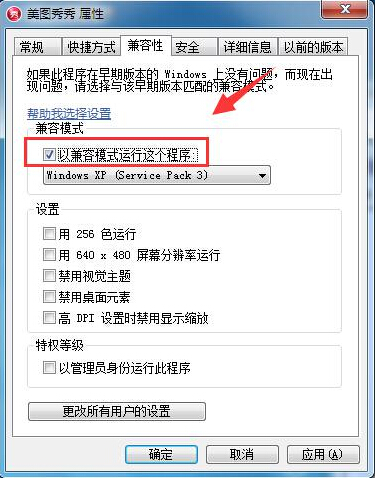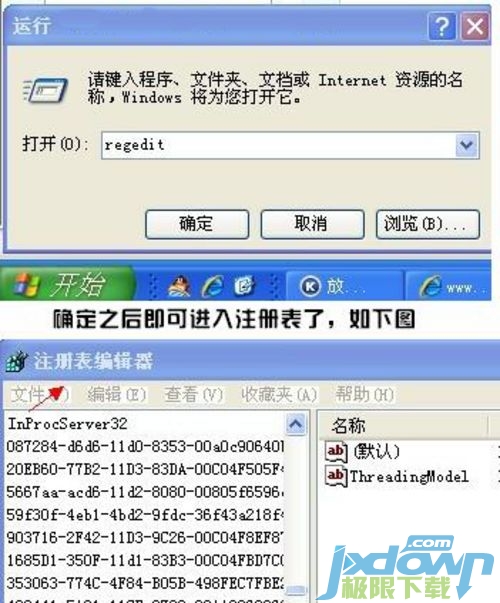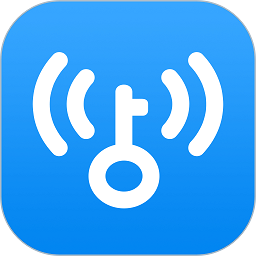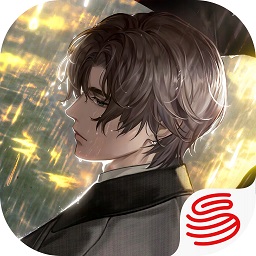Win7开启AHCI通道提高运行速度方法
Win7开启AHCI通道提高运行速度方法,操作win7 系统的用户越来越多,而电脑运行速度一直是我们所追求的,我们平常都会对电脑系统进行多方面优化,说到系统优化方法有各种各样的,比较常见的系统优化方法就是清理系统中的垃圾文件,关闭可有可无的系统服务项目等等。在win7 系统下我们可以通过开启AHCI可以让系统运行速度快上一倍,下面来看看具体开启方法吧。
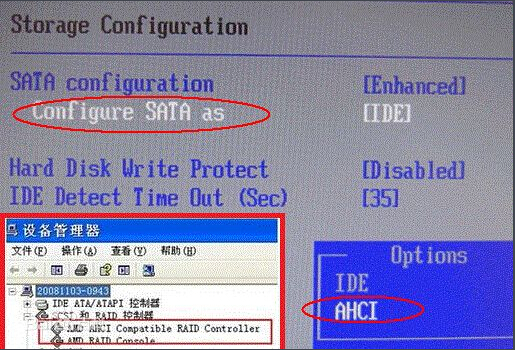
如果你想尝试本文分享的方法,让你的Windows 7系统运行速度快起来,首先,你要抱着你的主板支持AHCI。
小知识,什么是AHCI?
AHCI,全称是Serial ATA AdvancedHostControllerInterface(串行ATA高级主控接口),是在Intel的指导下,由多家公司联合研发的接口标准。在AHCI中,Intel引入了NCQ(NativeCommandQueue)功能和热插拔技术。支持NCQ技术的硬盘在接到读写指令后,会根据指令对访问地址进行重新排序,减少读取时间,使数据传输更为高效。
如果你的主板支持AHCI,那么请在安装Windows7前进入Bios设置,在Advanced选项中将SATAcontrollerMode中默认的IDE调整为AHCI。
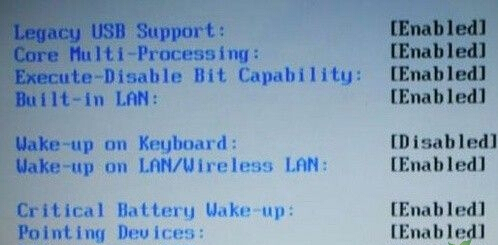
开启AHCI装Windows7 让系统速度快一倍
请大家注意,不同的主板的Bios可能不同,设置时,请大家找到对应的项。
本文跟大家的分享的方法,是来自一些网友的投递。据网友自己反馈,在实际的使用过程中,"可以提高Windows7系统的运行速度",但笔者未作更多测试。大家是否采用这个方法,请各位自己甄别。
当然,如果用户觉得自己电脑win7系统运行跟不上的话,不妨开启AHCI试试。